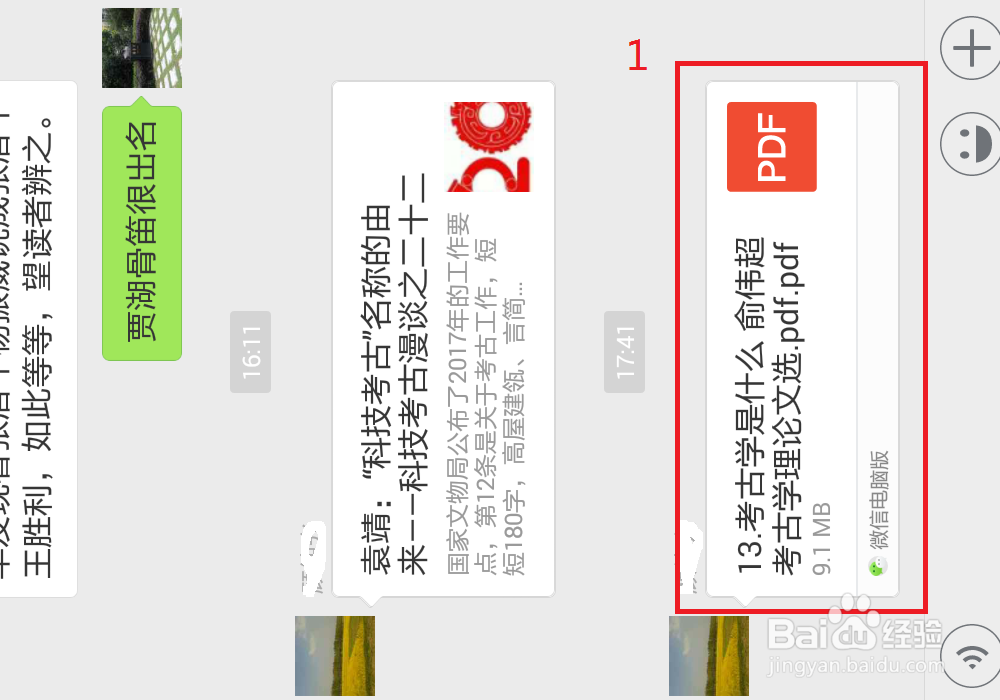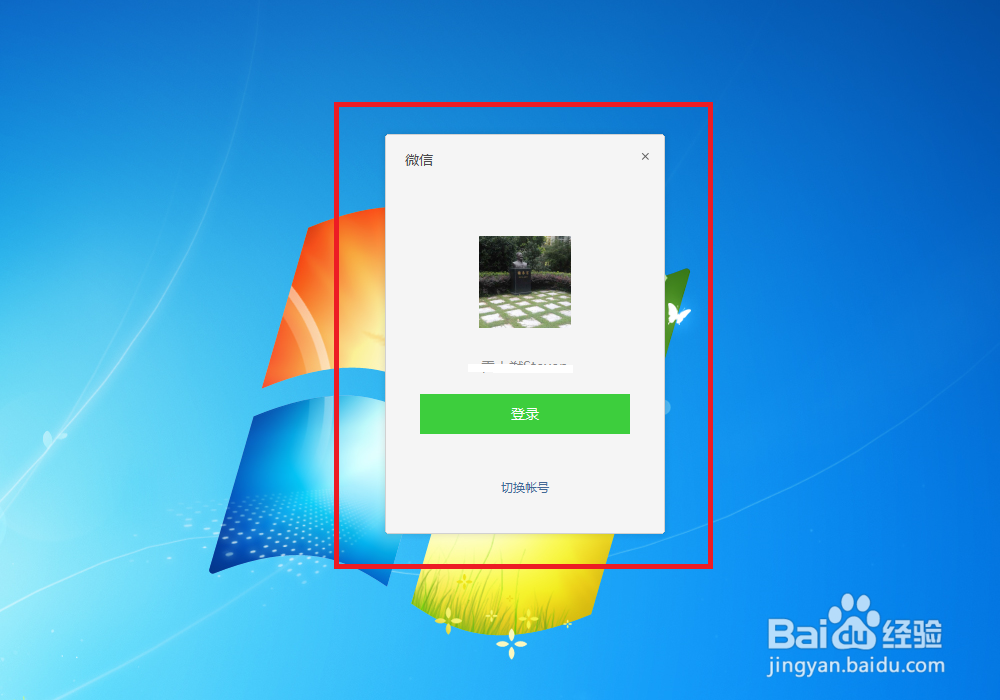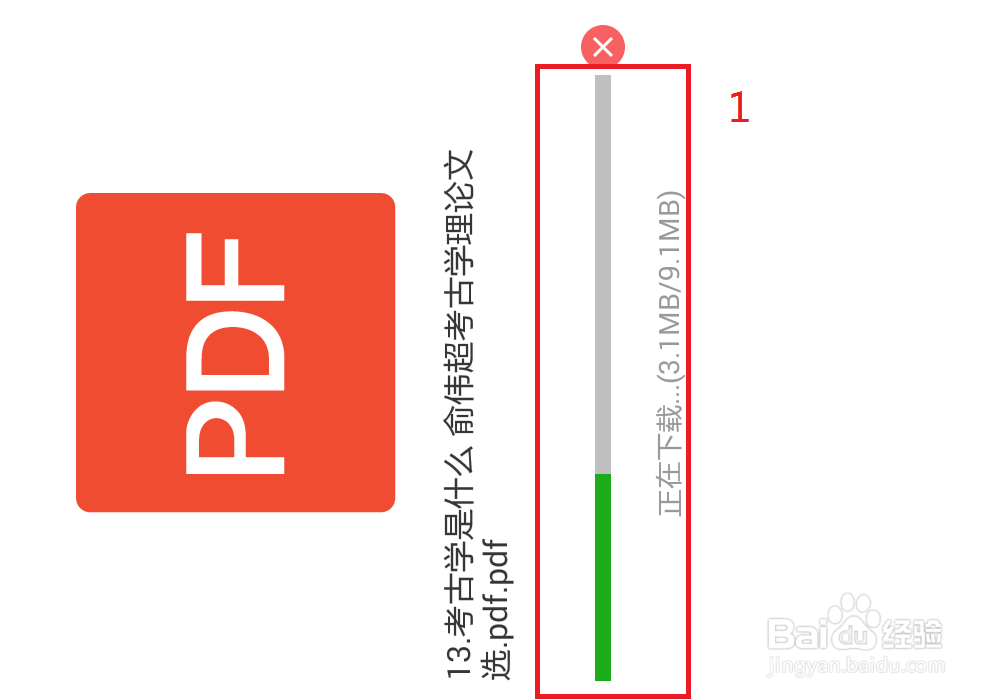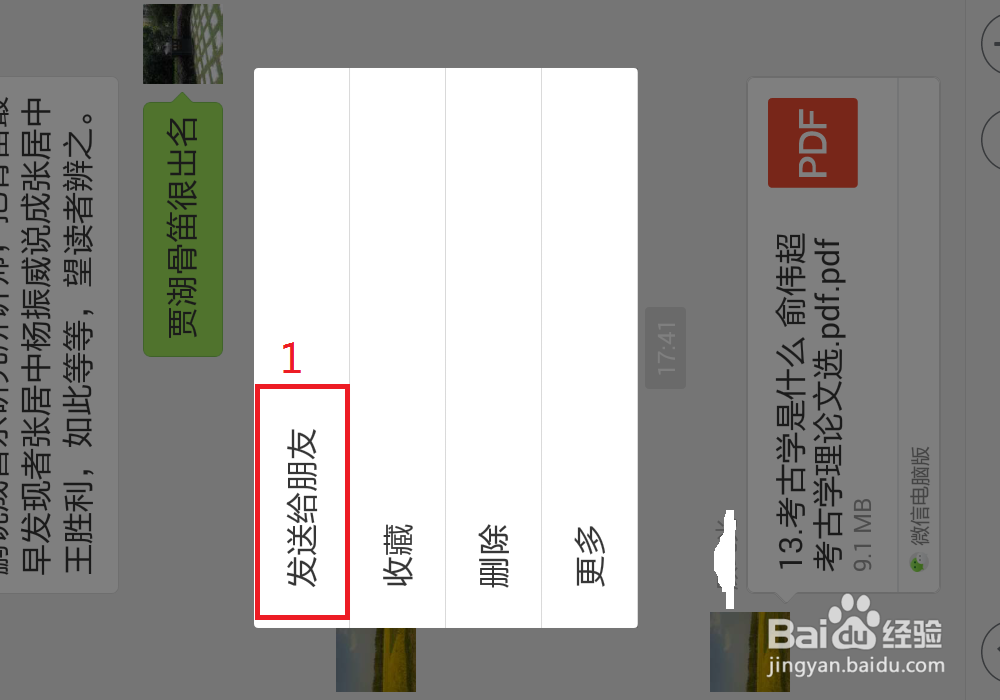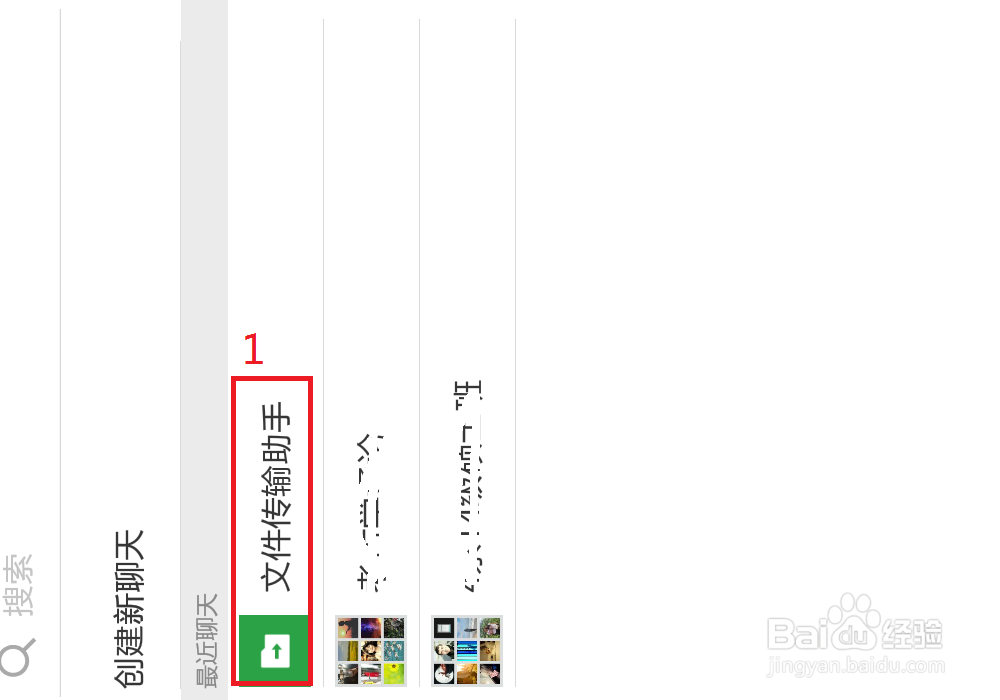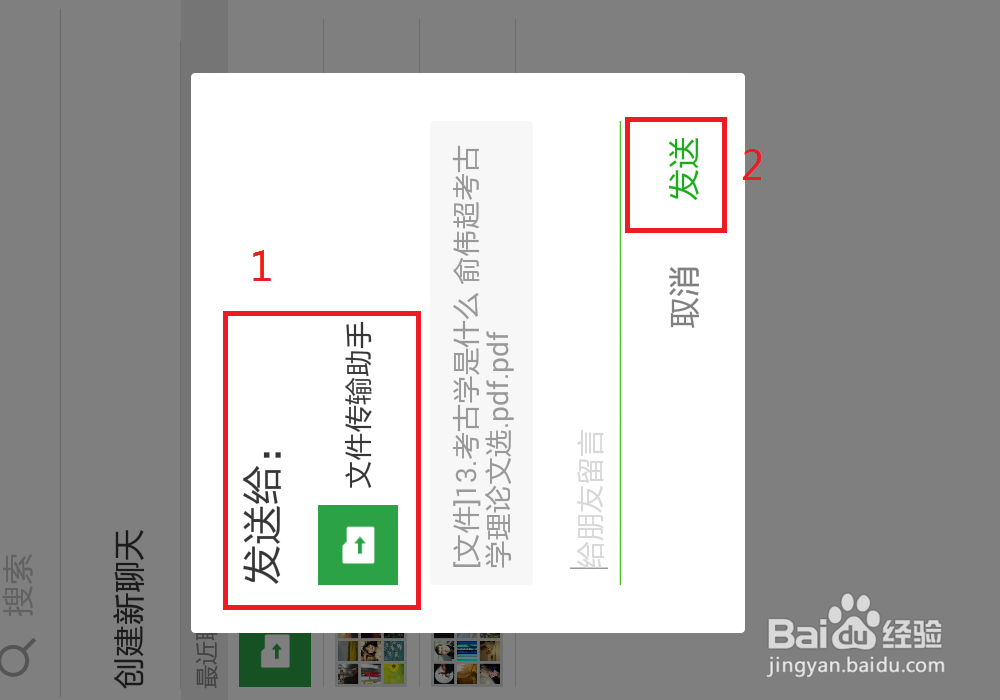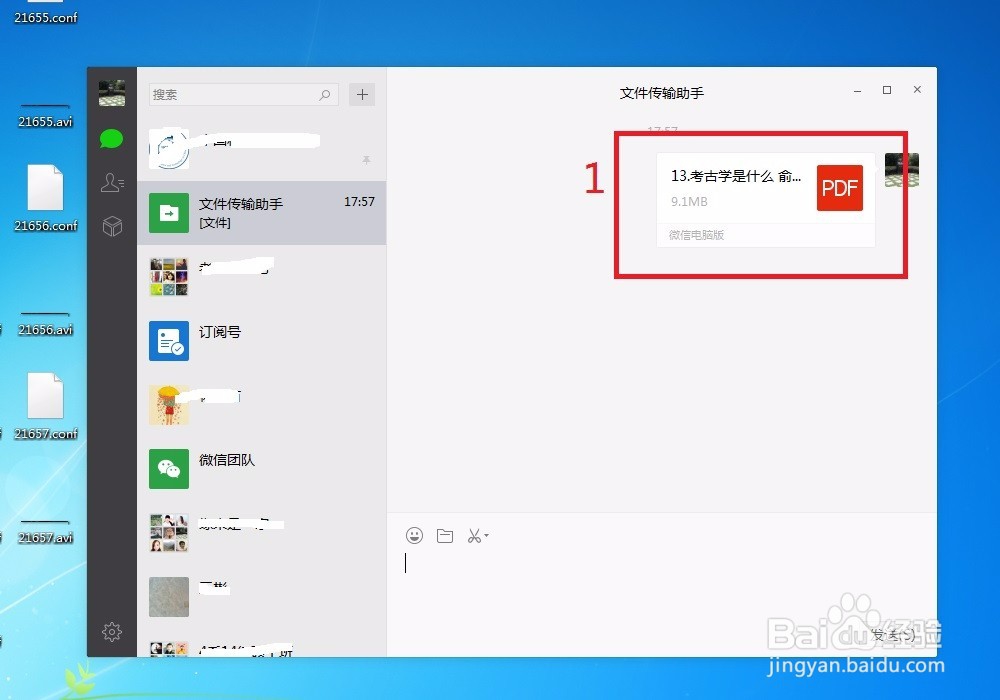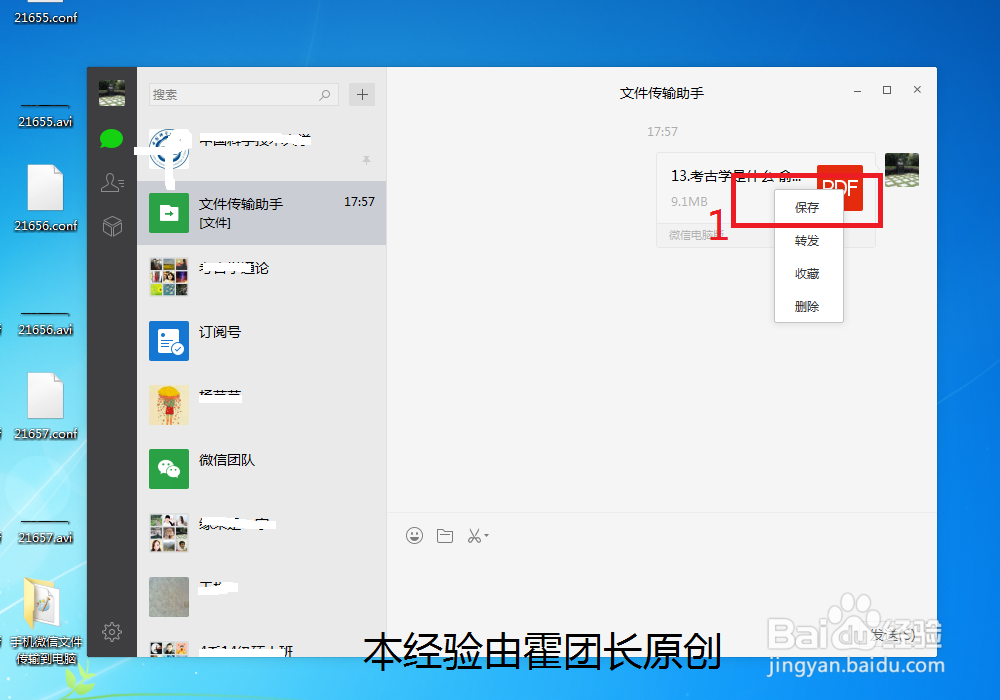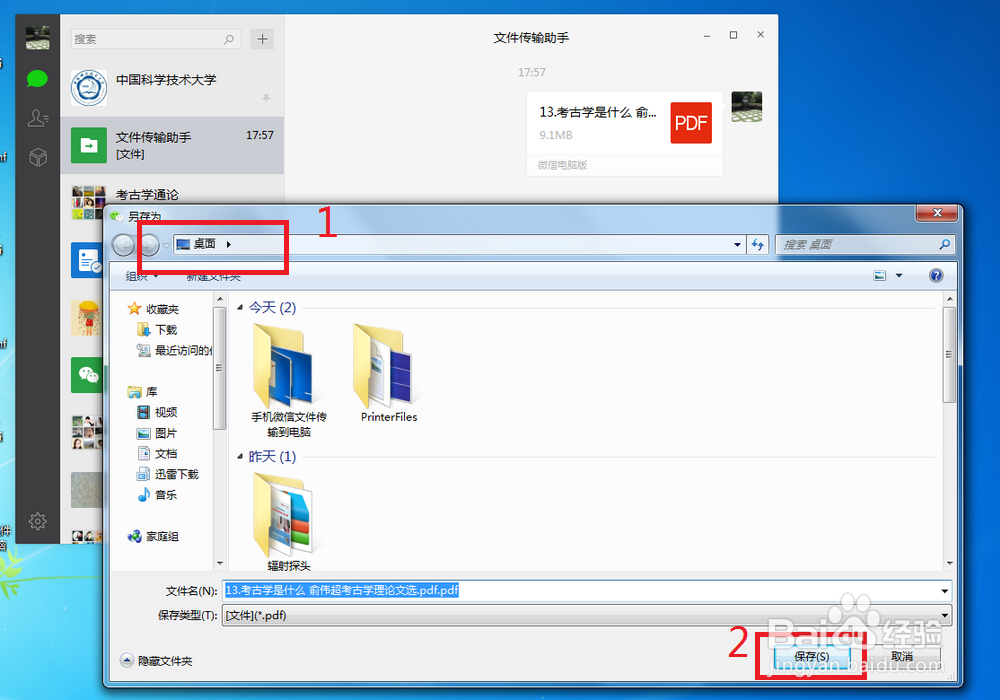如何不用数据线把手机微信中PDF文件上传到电脑
1、我们在微信群中上传一个PDF文件用于学习交流(红框1),如下图所示:
2、手机微信可以在手机和电脑同时登陆,为了后面的步骤演示。这一步我们进行微信在电脑客户端的登陆(红框1)。注意:必须是同一个微信账号
3、通过第一步,我们点击所要选择的PDF文件,点击该PDF文件后,就可以把该文件下载到手机内存上(红框1)。注意:我们要在电脑浏览打印,所以仅仅是暂存在手机内存上而已。
4、下载完毕后,我们用手指在PDF的对应屏幕上长按,会弹出一个对话框,我们选择:发送给朋友(红框1).如下图所示:
5、手机微信的界面会弹到选择页面,我们选择:文件传输助手(红框1).
6、选择文件传输助手后,会让我们确认发送对象(红框1),检查无误后点击:发送(红框2)。
7、因为我们在第二步就已经登陆了微信的PC端,所以我们此时查看微信PC客户端的:文件传输助手。此时我们看到了我们通过手机微信上传的PDF文件(红框1)。
8、准备把上传到微信电脑客户端的文件通过网络保存到本地电脑,然后在PDF文件上点击鼠标右键,在弹出的菜单中选择:保存(红框1)。
9、在弹出的新的对话框中,选择保存到电脑的位置(红框1),检查无误后点击:保存(红框2).
声明:本网站引用、摘录或转载内容仅供网站访问者交流或参考,不代表本站立场,如存在版权或非法内容,请联系站长删除,联系邮箱:site.kefu@qq.com。
阅读量:83
阅读量:26
阅读量:87
阅读量:56
阅读量:39